在现代办公和生活中,远程控制电脑变得越来越重要。todesk远程控制软件为我们提供了便捷的远程连接解决方案。下面将详细介绍如何使用todesk远程控制软件远程连接电脑。
下载与安装
首先,在官网(www.todesk.com)下载todesk远程控制软件的安装包。根据你的电脑系统选择对应的版本,如windows、mac或linux。下载完成后,运行安装程序,按照提示完成软件的安装。

注册与登录
安装完成后,打开todesk软件。如果你还没有账号,点击“注册”按钮,按照要求填写相关信息进行注册。注册成功后,使用注册的账号和密码进行登录。
设置被控端

在需要被远程控制的电脑上,打开todesk软件并登录。登录成功后,软件会自动生成一个设备代码和临时密码。记录好这些信息,这将用于主控端连接被控端。
主控端连接
在主控电脑上,打开todesk软件并登录账号。点击界面中的“添加设备”按钮,在弹出的窗口中选择“输入设备代码”。
将被控端生成的设备代码输入到相应位置,然后输入临时密码。点击“确定”按钮,即可尝试连接被控端电脑。
连接成功后的操作
连接成功后,你就可以在主控端电脑上远程操作被控端电脑了。你可以像操作本地电脑一样,进行文件传输、软件安装、系统设置等各种操作。
在主控端界面中,你可以看到被控端电脑的桌面画面。通过鼠标和键盘操作,即可控制被控端电脑的各项功能。

todesk还提供了一些实用的功能,如远程文件管理、远程摄像头查看等。你可以根据自己的需求进行使用。
安全注意事项
在使用todesk远程控制软件时,要注意保护好自己的账号和设备代码等信息,避免泄露。同时,要确保被控端电脑的安全性,设置好合适的密码和权限,防止他人未经授权的访问。
总之,todesk远程控制软件为我们提供了便捷的远程连接电脑的方式,无论是办公协作还是解决电脑问题,都能发挥重要作用。按照上述步骤,你就能轻松实现远程控制电脑,提高工作效率和便利性。
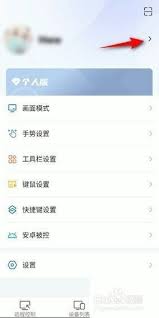
在当今数字化办公的时代,远程控制软件todesk成为了许多人工作中的得力助手。除了其强大的远程协助功能外,个性化设置也能让用户更好地展现自己。其中,修改个性签名就是一个有趣的小操作,能为你的远程办公增添一份独特的色彩。要修改todesk的个性签名,首先打开to

在使用todesk这款远程控制软件时,有时候我们可能会想要更改自己的昵称,以便更好地识别或个性化设置。那么todesk怎么更改昵称呢?下面就为大家带来详细的教程。首先,打开todesk软件。进入主界面后,我们需要找到相关的设置选项。一般来说,在软件界面的右上角
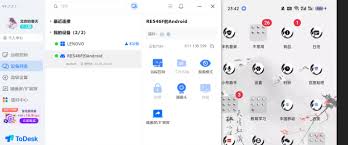
在数字化办公的浪潮中,todesk远程控制软件给我们带来了极大便利。但有时,完成远程操作后,及时解除远程连接至关重要,它关乎着我们的隐私与安全。别担心,今天就来教你如何轻松解除todesk的远程连接。一、在被控端解除连接当你是被控端设备时,解除远程连接的方法十
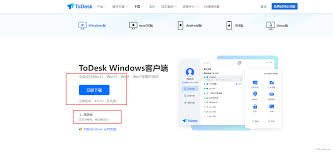
在当今数字化时代,远程控制软件成为了高效办公与便捷操作的得力助手。todesk远程控制软件以其出色的性能和丰富的功能,备受用户青睐。下面就为大家带来详细的todesk远程控制软件安装教程,让你轻松开启远程操控之旅。一、前往官网下载首先,打开你常用的浏览器,在搜
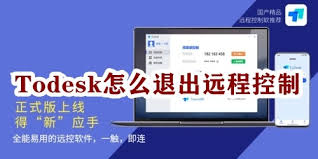
在当今数字化时代,远程控制软件成为了我们日常工作中不可或缺的工具。todesk作为一款广受欢迎的远程控制软件,其便捷性和高效性备受用户喜爱。然而,对于初次使用该软件的用户来说,如何退出远程控制可能是一个需要解决的问题。本文将从多个维度详细介绍如何退出todes
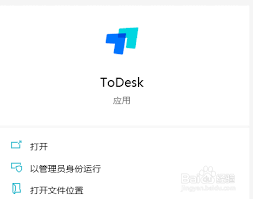
在当今快节奏的工作和生活中,远程办公和远程协助的需求日益增加。作为一款优秀的远程控制软件,todesk凭借其高效的性能和便捷的操作赢得了广大用户的青睐。然而,对于初次使用todesk的用户来说,如何开启自动登录功能可能是个难题。今天,我们就来聊聊如何设置tod

时间:2025/07/09

时间:2025/07/09

时间:2025/07/08

时间:2025/07/08

时间:2025/07/08

时间:2025/07/07

时间:2025/07/07

时间:2025/07/07

时间:2025/07/07

时间:2025/07/07